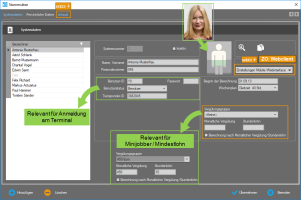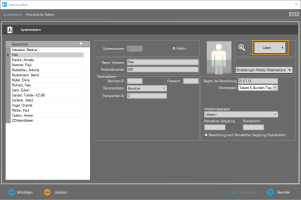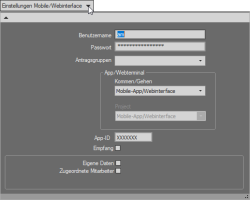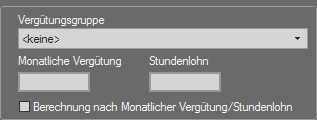Stammsatz hinzufügen
Unter dem Register „Systemdaten“ tragen Sie alle für die korrekte Verrechnung des Mitarbeiters erforderlichen Daten ein. Die zusätzlichen Schaltflächen haben die folgende Bedeutung.
- Um das Fenster „Stammsätze“ zu öffnen, klicken Sie
im Menü auf Mitarbeiter ►Stammsätze oder
in der Schnellstartleiste „Startseite“ auf „Stammsätze“. - Klicken Sie auf Hinzufügen und nehmen Sie die notwendigen Eintragungen bzw. Auswahlen vor.
|
Suchen |
Mehrfach-Filterfunktion mit erweiterten Auswahlkriterien für eine schnellere Bereitstellung von Informationen. |
|
|
Kopieren |
Einen vorhandenen und ausgewählten Stammsatz ohne die persönlichen Daten kopieren, um diesen entsprechend den Anforderungen abzuändern und als neuen Stammsatz abzuspeichern. |
- Systemnummer: Das System gibt eine neue laufende Systemnummer vor. Mitarbeiterstammsätze werden in der Datenbank in der Reihenfolge ihrer Eingabe mit dieser Systemnummer versehen. Auf diese Nummer haben Sie keinen Einfluss, sie wird von der Software verwaltet. Die Systemnummer dient als Sicherheitskriterium, um eine doppelte Nummernvergabe zu vermeiden, falls mehrere Nutzer Mitarbeiterdaten gleichzeitig eintragen. Sollten bei der Eingabe Systemnummern übersprungen werden, hat das für spätere Übersichten oder Listen keine Relevanz.
Inaktiv: Einen Mitarbeiter inaktiv schalten (zum Beispiel, wenn der Mitarbeiter das Unternehmen verlassen hat). Im Fenster „Bezeichner“ wird der Name des Mitarbeiters grau dargestellt und erhält als Zusatz „inaktiv“. Ein inaktiver Mitarbeiter wird nicht berechnet und steht in keiner Auswahl zur Verfügung. Dieser Mitarbeiter kann ausschließlich in den angelegten Listen angezeigt werden. Dazu den inaktiv gesetzten Mitarbeiter auswählen. Im Register „Systemdaten“ erscheint die Taste [Listen]. Dort die gewünschte Liste zur Anzeige aussuchen. Im Auswahlfilter für die Listenausgabe den Markierungsschalter Inkl. Inaktiver Mitarbeiter aktivieren.
HINWEIS: Ein inaktiver Mitarbeiter kann aus Lizenzgründen nicht wieder aktiviert werden. In dem Fall, muss der Stammsatz neu angelegt werden. Wurde dem Mitarbeiter eine Transponder-ID zugeordnet, wird diese beim Inaktivsetzen automatisch gelöscht und ist somit wieder frei.
Im Terminal muss diese Transponder-ID vor einer neuen Vergabe noch gelöscht werden. Weitere Informationen Abschnitt Mitarbeiterdaten PC / Terminal abgleichen.
- Name, Vorname: Name und Vorname des Mitarbeiters.
Personalnummer: Personalnummer des Mitarbeiters, die sich aus maximal neun Ziffern zusammensetzen kann. Ein Eintrag ist nicht zwingend erforderlich.
Foto: Jedem Mitarbeiter kann ein Foto zugewiesen werden. Ist ein Foto hinterlegt, wird dieses beim „Mitarbeiterdaten senden“ mit den Mitarbeiterdaten an ein Terminal übergeben und wird jeweils beim Buchen angezeigt (nur bei Terminals der Serien 980 und 970; dazu Dateivorgaben für Benutzerfotos in den Onlinehilfen bzw. Handbüchern der jeweiligen Terminals beachten).
Foto hinzufügen: Mit Klicken auf das Phantombild, öffnet sich ein Auswahlfenster, in dem der Quellort des Fotos ausgewählt und das Foto übernommen werden kann. Das Format sollte sich proportional an den Passbildvorgaben orientieren.
Foto löschen: Beim Überstreichen des Fotos erscheint das Symbol  . Mit Klicken auf dieses Symbol, wird das Foto wieder gelöscht
. Mit Klicken auf dieses Symbol, wird das Foto wieder gelöscht
- Benutzer-ID: Identifikationsnummer mit der sich der Mitarbeiter am Terminal anmeldet. Diese wird am besten, übereinstimmend mit der Systemnummer gewählt. Diese Benutzer-ID muss zwingend mit der Benutzer- bzw. User-ID des Mitarbeiters am Terminal übereinstimmen.
Passwort: Bei Bedarf Eintrag eines Passworts, mit dem sich der Mitarbeiter am Terminal entsprechend seinem Benutzerstatus anmeldet. Die Anmeldung am Terminal erfolgt dann nach dem Muster: Benutzer-ID – [OK] – Passwort bzw. Kennwort – [OK]. Dazu aber die genauen Eingabevorgaben in den Handbüchern der jeweiligen Terminals beachten.
Benutzerstatus: Mit dem Benutzerstatus wird die Rechtevergabe am Terminal geregelt.
Benutzer: Normaler Anwender; nur die allgemein zugänglichen Funktionen können genutzt werden.
Administrator: Mitarbeiter mit administrativen Rechten; Zugriff auf alle Funktionen. Sobald ein Mitarbeiter als „Administrator“ angemeldet wurde, gelangt man in das Menü am Terminal nur noch mit der Benutzer-ID und einem vergebenen Passwort.
- Transponder-ID: Wenn eingesetzt, Identifikationsnummer des Transponders, mit dem sich der Mitarbeiter am Terminal anmeldet.
 Einstellungen Mobile/Webinterface: Um die optionalen Erweiterungen Smartphone-App, Webinterface (Webportal bzw. Webclient) nutzen zu können, sind die folgenden Einstellungen notwendig.
Einstellungen Mobile/Webinterface: Um die optionalen Erweiterungen Smartphone-App, Webinterface (Webportal bzw. Webclient) nutzen zu können, sind die folgenden Einstellungen notwendig.
Benutzername: Mit diesem Namen muss sich der Mitarbeiter beim Starten der Smartphone-App oder des Webinterface anmelden.
Passwort: Dient zur Authentifizierung und eindeutigen Identifizierung des Mitarbeiters. Bei der Eingabe erscheint für jedes eingegebene Zeichen ein Stern *. Damit ist ein unbefugtes Ablesen vom Bildschirm nicht möglich.
Antragsgruppen: Auswahl der Antragsgruppe, entsprechend der Mitarbeiterzuordnung innerhalb des Rechtesystems für das Webinterface.
Kommen/Gehen: Erworbene Zusatzoption(en) auswählen. Damit ist der Mitarbeiter berechtigt, Buchungen für Kommen und Gehen ortsunabhängig in der Mobile App und/oder im Webinterface auszuführen.
App-ID: Relevant bei der Zusatzoption Smartphone-App. Die für die Kommunikation zwischen Software und mobilem Gerät notwendige ID des mobilen Geräts (die App-ID ist einsehbar in der Mobile App unter 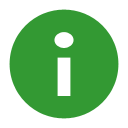 ).
).
Weitere Informationen Abschnitt smart time mobile.
Die folgenden Auswahlen bieten die Möglichkeit, den Funktionsumfang im Webinterface zu erweitern.
Empfang: Mit dem Aktivieren des Markierungsschalters erhalten Mitarbeiter im Empfangsbereich oder in Telefonzentralen Zugriff auf das im Webinterface integrierte Statustableau mit Überblick über die aktuelle An- bzw. Abwesenheit von allen Mitarbeitern.
Eigene Daten: Der Mitarbeiter ist über das Webinterface berechtigt, im Übersichtsfenster „Buchungen“ Buchungen zu ergänzen, zu löschen oder hinzuzufügen. Es folgt das sofortige Neuberechnen.
Zugeordnete Mitarbeiter: Der Mitarbeiter erhält für das Webinterface die Berechtigung, bei den ihm über
- Beginn der Berechnung: Datum in der Form TT.MM.JJ eintragen, ab dem der Mitarbeiter in das Zeiterfassungssystem integriert wird. Es muss nicht mit dem Einstellungsdatum identisch sein. Voreingestellt ist das aktuelle Datum.
Wochenplan: Wochenplan auswählen, dem der Mitarbeiter zugeordnet werden soll. Dieser Wochenplan ist damit seine Standardarbeitszeitregelung.
Die folgenden Eintragungen sind insbesondere relevant bei Beschäftigung von Minijobbern oder kurzfristig Beschäftigten zur internen Überwachung der Einhaltung des in Deutschland gesetzlich vorgeschriebenen Mindeststundenlohns. Auf der Basis der Werte für monatliche Vergütung und Stundenlohn kann unter Auswertung ►Listen mit der bereits vordefinierten Liste „Mindestlohn“ überprüft werden, dass der Mindestlohn nicht unterschritten wird.
Vergütungsgruppe: Mit den sogenannten Vergütungsgruppen sind bereits standardmäßig speziell für Minijobber und kurzfristig Beschäftigte in der Praxis übliche Bezahlungsvarianten vordefiniert. Den Mitarbeitern können so monatliche Vergütung (Brutto) und Stundenlohn frei von Eingabefehlern zugeordnet werden. Die Vorgaben lassen sich jedoch jederzeit individuell abändern oder ergänzen. Wird keine Vergütungsgruppe ausgewählt, können eigene Werte eingetragen werden.
Monatliche Vergütung und Stundenlohn: Für den Mitarbeiter vereinbartes Entgelt. Mit der zusätzlichen Angabe des Stundenlohns und der zuvor festgelegten Arbeitszeit, lassen sich für Mitarbeiter, die nach dem in Deutschland geltenden Mindestlohngesetz bezahlt werden, über Listen auswertbare und entsprechend den gesetzlichen Vorgaben überprüfbare Angaben machen. Weitere Informationen zum Mindestlohn Abschnitt Mindestlohn.
Berechnung nach Monatlicher Vergütung/Stundenlohn: Ermittlung der monatlichen Sollarbeitsstunden. Voraussetzung sind Einträge in den Feldern Monatliche Vergütung und Stundenlohn. Auf Basis der für den Mitarbeiter geltenden Arbeitszeitregelung wird mit dem Aktivieren dieses Markierungsschalters der Wert der im Monat zu leisteten Sollarbeitsstunden errechnet.
-
In der Monatsübersicht wird am Monatsanfang in der Spalte „Soll“ die Summe dieser monatlich zu leistenden Sollarbeitsstunden eingetragen. Davon werden bis zum Monatsende jeweils die geleisteten Istarbeitsstunden abgezogen. Am Monatsende müsste bei genauer Ableistung der Arbeitszeit in der Spalte „Saldo“ der Wert „0“ stehen.
Werden Überstunden geleistet, erscheint dieser Wert in der Spalte „Ist“ mit einem Ü:. Am Monatsende ausgewiesene Überstunden werden in den Folgemonat als ÜV: übertragen und sofort am Monatsanfang von der Sollzeit abgezogen. Nichtgeleistete Arbeitszeit erhöht automatisch die Sollzeit des Folgemonats.
- Speichern Sie mit Übernehmen und schließen Sie das Fenster mit Beenden.
Bei bestehender Netzwerkverbindung ist es möglich, einen oder mehrere Mitarbeiter, einschließlich Benutzer-ID und Transponder-ID vom PC zum Terminal zu senden bzw. vom Terminal in den PC zu übernehmen.
- Wählen Sie den gewünschten Mitarbeiter und führen Sie die erforderlichen Änderungen aus bzw. klicken Sie auf die Taste
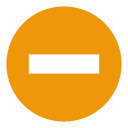 , um den ausgewählten Mitarbeiter zu löschen.
, um den ausgewählten Mitarbeiter zu löschen.
HINWEIS: Einen gelöschten Mitarbeiter müssen Sie ebenfalls im Terminal löschen.